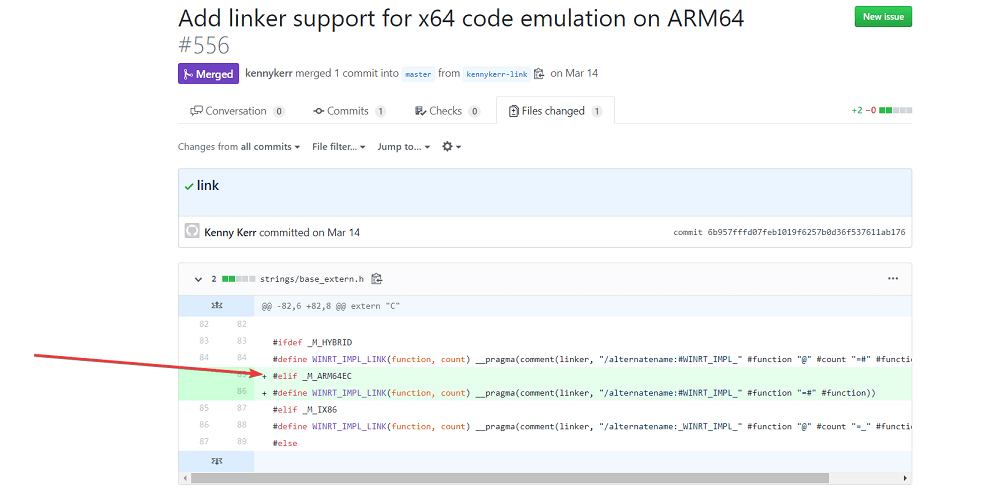- A Shell Infrastructure Host problémáival azt jelenti, hogy nem fogja tudni normálisan használni a számítógépét.
- A Visual C ++ Redistributable javítása gyors megoldás a probléma megoldására. A teljes megoldást a következő cikkben találja meg.
- Ahhoz, hogy mindig naprakész legyen a legfrissebb rendszerhiba-útmutatókkal, ne habozzon, könyvjelzőivel bővítse átfogó kiadványainkat Rendszerhiba weboldal.
- Ha más problémái vannak a Windows rendszerével kapcsolatban, keresse fel átfogó oldalunkat Windows 10 hibák Hub.

Ez a szoftver folyamatosan futtatja az illesztőprogramokat, így biztonságban lesz a számítógépes hibák és a hardverhibák ellen. Ellenőrizze az összes illesztőprogramot most 3 egyszerű lépésben:
- Töltse le a DriverFix alkalmazást (ellenőrzött letöltési fájl).
- Kattintson a gombra Indítsa el a szkennelést hogy megtalálja az összes problémás illesztőprogramot.
- Kattintson a gombra Frissítse az illesztőprogramokat új verziók beszerzése és a rendszer hibás működésének elkerülése érdekében.
- A DriverFix alkalmazást letöltötte 0 olvasók ebben a hónapban.
Windows 10 ismert, hogy különféle frissítési hibákkal találkozott a különféle konfigurációjú számítógépeken. Ebben a cikkben egy bizonyos problémáról fogunk beszélni - A Shell Infrastructure Host leállt.
Bizonyos helyzetekben előfordulhat, hogy egyszerűen bezárja a programot, de ez nem segít ebben a kérdésben, mivel a párbeszédpanel csak akkor jelenik meg újra, amikor rákattint.
Mi a Shell Infrastructure Host?
A Shell Infrastructure Host, más néven SIHost, a Windows operációs rendszer (OS) alapvető eleme. A SIHost szükséges az operációs rendszer kezelőfelületének több grafikus elemével való megbirkózáshoz, például a Start menü látványterveihez és a tálca átlátszóságához.
A Shell Infrastructure Host fő funkciói a következők:
- Megjeleníti az Ön számára az alkalmazásokat a Windows felületén
- Vezérelheti a háttér viselkedésének egyes funkcióit (például a háttérképcserét)
A mai javítási útmutatóban a SIHost probléma megoldásának legjobb megoldásait tárjuk fel. További részletekért olvassa el.
Hogyan javíthatom ki, hogy a Shell Infrastructure gazdagép leállt?
1. Futtasson egy SFC fájlt, hogy ellenőrizze a fájl sérülését
- Az asztalon nyomja meg a gombotWin + X gyorsgomb kombinációt, és a menüből válassza kiParancssor (Rendszergazda).
- Kattintson az Igen gombra a Felhasználói felület (UAC) parancs jelenik meg, és amint megjelenik a villogó kurzor, írja beSFC / scannowés nyomja meg a gombot Belép kulcs.
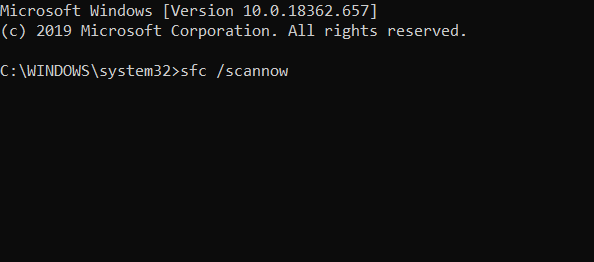
- A Rendszerfájl-ellenőrző elindul és ellenőrzi a rendszerfájlok integritását.
Ha ez nem oldja meg a problémát, próbálkozzon a következő megoldással.
A rendszerfájl-ellenőrző nem működik a számítógépén? Nézze meg ezt az egyszerű útmutatót
2. Hozzon létre egy új felhasználói fiókot, és ca fene ha a SIHost kérdés továbbra is fennáll

- Menj Beállítások.
- Választ Fiókok majd bal oldalon válassza az Egyéb felhasználói fiókok lehetőséget.
- Válassza a lehetőséget Fiók hozzáadása.
- Írj be egy felhasználónév és eltalálta a Next gombot.
- Kattintson Befejez.
- Jelentkezzen ki az aktuális számláról, és jelentkezzen be az új fiókba.
- Ellenőrizze, hogy a probléma továbbra is érinti-e a rendszerét
3. Javítsa a Visual C ++ programot a Visual Studio 2015 számára
- Javítani a Vizuális Stúdió csomagot, nyomja meg a Win billentyűt + R gyorsgomb.
- Írja be az appwiz.cpl parancsot a Futtatás mezőbe, és nyomja meg arendben gomb.

- Válassza ki a legújabb Visual C ++ újrafelosztható Visual Studio csomagot, amely a Programok és szolgáltatások lapon található.
- megnyomni a változás gombra kattintva megnyithatja az ablakot közvetlenül a pillanatképben. (vagy kattintson a jobb gombbal, és válassza a lehetőséget változás)
- megnyomni aJavítás gomb azon az ablakon.
- A javítás befejezése után állítsa alaphelyzetbe a számítógépet.
Technikailag ennek meg kell oldania a kérdést, ha nem a következő módszerrel folytatja.
4. Telepítse újra a Microsoft Visual C ++ 2015 Redistributable Update 3 RC szoftvert
-
Töltse le a Microsoft Visual C ++ 2015 alkalmazást.

- megnyomni aLetöltés gomb azon az oldalon.
- Válassza ki az egyiketvc_redist.x64.exe(a 64 bites verzió) vagyvc_redist.x86.exe(32 bites rendszerek esetén), és nyomja meg aKövetkező gomb.
- Ha nem biztos abban, hogy melyik telepítőt töltse le, írja be Rendszer a Cortana keresőmezőben. Kattintson a gombraA számítógépéről az alábbi ablak megnyitásához, amely tartalmazza a rendszer típusának részleteit.
- A csomag telepítéséhez nyissa meg az Újraterjeszthető a Visual Studio 2015 telepítővarázslóját.
- Ezután indítsa újra a Windows operációs rendszert.
Ha a Visual C ++ javítása nem oldotta meg a problémát, telepítse újra a Viszontelosztó a Visual Studio 2015 programhoz. Ez valószínűleg megoldja ezt a problémát. A Visual C ++ Redistributable for Visual Studio csomagot a fent leírtak szerint újratelepítheti.
Gyakran Ismételt Kérdések
A futásidejű hibák a futás közben fellépő Windows-hibák. Ez azt jelenti, hogy ezek az EXE hibák akkor jelentkeznek, amikor a sihost.exe fájlt megpróbálják betölteni, vagy indításkor.
A Shell32 egy Windows Shell API funkció, amely lehetővé teszi az operációs rendszer számára fájlok és weboldalak megnyitását.
A Sihost.exe nem vírus. A Sihost.exe fájl egy Windows rendszerfolyamat. Mivel a rosszindulatú programok hasonló neveket használnak, fontolja meg a mi oldalunkat a legjobb víruskereső szoftver útmutató.